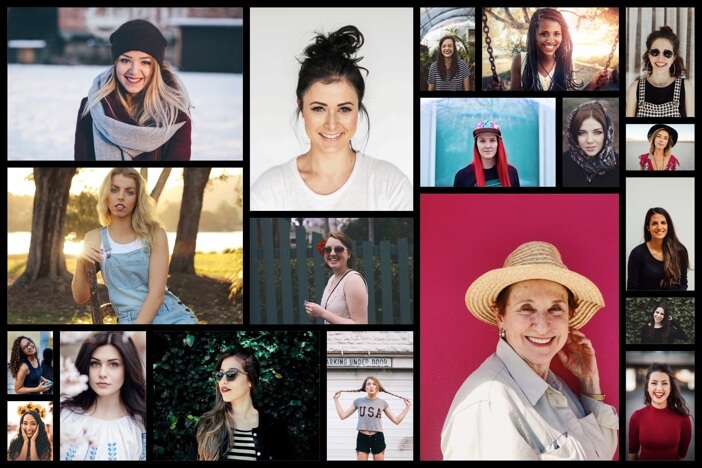Cara Menggabungkan Foto Secara Gratis Tanpa Mengurangi Kualitasnya – Menggabungkan foto adalah proses penggabungan sekelompok gambar ke dalam satu file. Menggabungkan foto sebagai teknik praktis dan tepat digunakan untuk mengumpulkan lebih dari satu foto agar praktis saat dikirim dicetak, serta dibagikan.
Ketika pada jaman dulu Anda mengirim foto dari ponsel ke desktop melalui bluetooth dan wajib dikirim satu persatu. Tetapi lewat penggabungan foto mampu mengumpulkan lebih dari 10 foto menjadi satu file dengan kecepatan yang tinggi.
Karena pada masa kini Anda berada di zaman digital yang super canggih, menggabungkan foto dapat dilakukan secara mudah, cepat dan tentunya gratis. Daripada Anda bingung gimana sih cara menggabungkan foto secara praktis?
Yuk simak Cara Menggabungkan Foto Secara Gratis Tanpa Mengurangi Kualitasnya!
Cara Menggabungkan Foto Tanpa Memerlukan Aplikasi
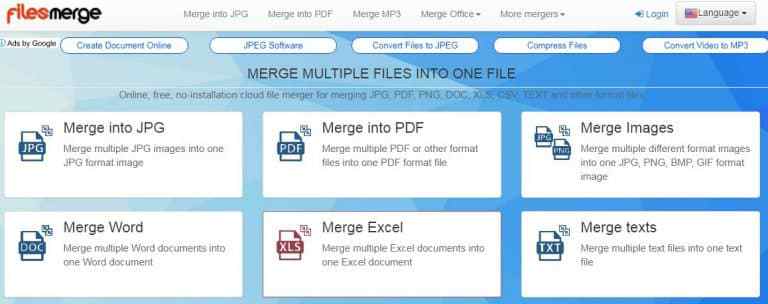
Cara satu ini cocok digunakan untuk Anda yang gak mau ribet download aplikasi. Menggabungkan foto tanpa aplikasi bisa dengan mudah dilakukan yakni ;
- Buka browser pada ponsel Anda
- Kunjungi situs : https://www.filesmerge.com/id/merge-images
- Masukkan beberapa gambar yang ingin digabungkan
- Pilih opsi metode penggabungan yang nantinya mempengaruhi hasil foto yang telah digabungkan
- Terakhir pilih format output atau jenis file gambar yaitu ; JPG, PNG, BMP atau GIF
- Selesai
Adapun kelebihan dan kekurangan menggunakan cara ini adalah :
- Tidak memerlukan aplikasi tambahan
- Semua fitur di dalam situs dapat digunakan secara gratis
- Bisa memilih hasil file foto
- Tetapi kurangannya adalah maksimal foto yang diunggah hanya sebesar 50MB
Cara Menggabungkan Foto Menjadi PDF
PDF adalah format berkas yang dibuat oleh Adobe System untuk menyimpan dan membuat file, gambar/foto serta dokumen yang dapat dibuka oleh semua jenis perangkat.
Anda bisa melakukan proses penggabungan foto menjadi satu file PDF agar semakin mudah untuk disimpan dan dibagikan. Biasanya langkah ini digunakan oleh anak sekolah, pekerja kantoran dan kebutuhan profesional lainnya. Tapi bagaimana caranya?
- Bukalah situs ; https://smallpdf.com/id/jpg-ke-pdf
- Kemudian masukkan beberapa gambar ke dalam situs tersebut
- File JPG nantinya akan diubah ke PDF yang disatukan di dalam situs ini
- Selesai
Adapun kelebihan dan kekurangan menggunakan cara ini yakni :
- Cocok digunakan untuk pelajar, mahasiswa, guru dan profesi lainnya yang menggunakan PDF untuk menggabungkan foto
- Situs bisa digunakan secara gratis
- Hasil konversi dengan ukuran yang ringan
Cara Menggabungkan Foto Menggunakan CapCut
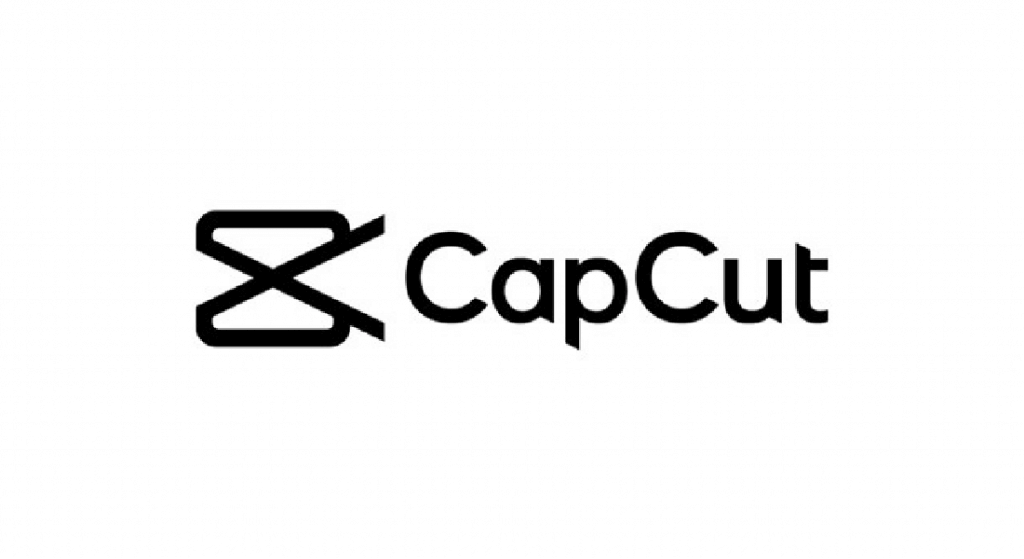
CapCut adalah aplikasi editing video yang dapat menggabungkan, merubah, mengedit serta membuat video berkualitas tinggi dan menarik untuk dilihat.
Aplikasi ini memiliki beragam macam efek, stiker, font text, backsound serta fitur menarik untuk membuat video terlihat menakjubkan. Bukan hanya itu saja, Aplikasi CapCut juga dapat mengedit foto atau gambar tanpa harus memiliki skill editing. Bahkan juga dapat menggabungkan foto dengan fitur Overlay.
- Unduh terlebih dahulu aplikasi CapCut di playstore
- Klik Proyek Baru
- Tambahkan dua foto yang ingin di gabungkan
- Kedua foto tersebut nantinya wajib Anda perbesar menggunakan overlay putih yang ada di dalam aplikasi tersebut
- Terakhir, Klik > Overlay > Gabungkan Foto > Atur Opacity sesuai keinginanmu
Berikut kelebihan dan kekurangan menggunakan cara ini yaitu:
- Aplikasi digunakan tanpa perlu membayar fitur premium
- Hasil foto tidak blur dan sangat jernih
- Sementara kekurangannya adalah cara ini tergolong sulit dilakukan karena masih belum terlalu familiar
Cara Menggabungkan Foto Melalui Google Photo’s
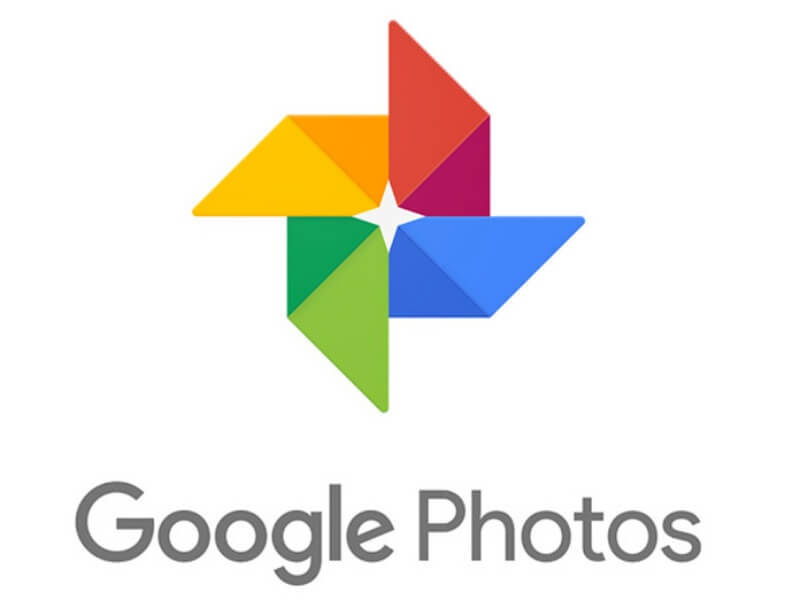
Cara keempat ini sepertinya mudah dilakukan untuk menggabungkan satu foto dengan foto lainnya agar dapat disimpan secara bersamaan.
Google foto adalah layanan editing foto yang diluncurkan google untuk memudahkan penggunanya dalam mengedit foto yang tersimpan di Google Drive. Cara penggabungannya cukup mudah yakni :
- Kunjungi Google Foto Terlebih Dahulu di ; https://photos.google.com/
- Login menggunakan Akun google yang Anda miliki
- Kemudian pilih utilitas di bilah kiri seperti gambar dibawah ini ;
- Lalu klik ” Kolase “
- Selesai
Berikut kelebihan dan kekurangan menggunakan Google Foto :
- Kelebihannya adalah teknik sangat sederhana dan hanya membutuhkan waktu selama 2 menit
- Gratis dan Praktis pada penggunaannya
- Tidak perlu melakukan registrasi
- Kekurangannya adalah fitur yang dimiliki oleh google foto tidak secanggih aplikasi online pengedit foto
- Hasil gambarnya tidak terlalu jernih
Cara Menggabungkan Foto dengan Picasa 3 di Desktop
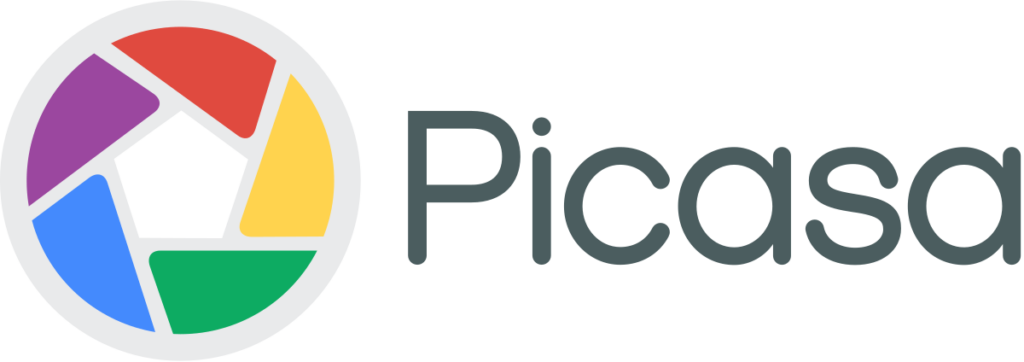
Nah cara ini dibilang cukup rumit untuk dilakukan tetapi Anda bisa melakukannya dengan mudah dan mempraktekkannya langsung sesuai cara dibawah ini ;
- Buka aplikasi ” Google Picasa ” di Desktop PC/Laptop Anda
- Secara otomatis aplikasi ini akan menayangkan seluruh foto yang tersimpan di perangkat
- Drag foto yang ingin digabungkan
- Klik kanan pada mouse/touchpad Anda
- Kemudian cari ” Kolase “
- Atur warna background, pembatas foto hingga teks yang ingin di edit
- Terakhir klik ” Buat Kolase ” kemudian Ekspor
- Simpan di file pada desktop Anda
- Selesai
Cara Menggabungkan Foto Menggunakan Aplikasi PicsArt
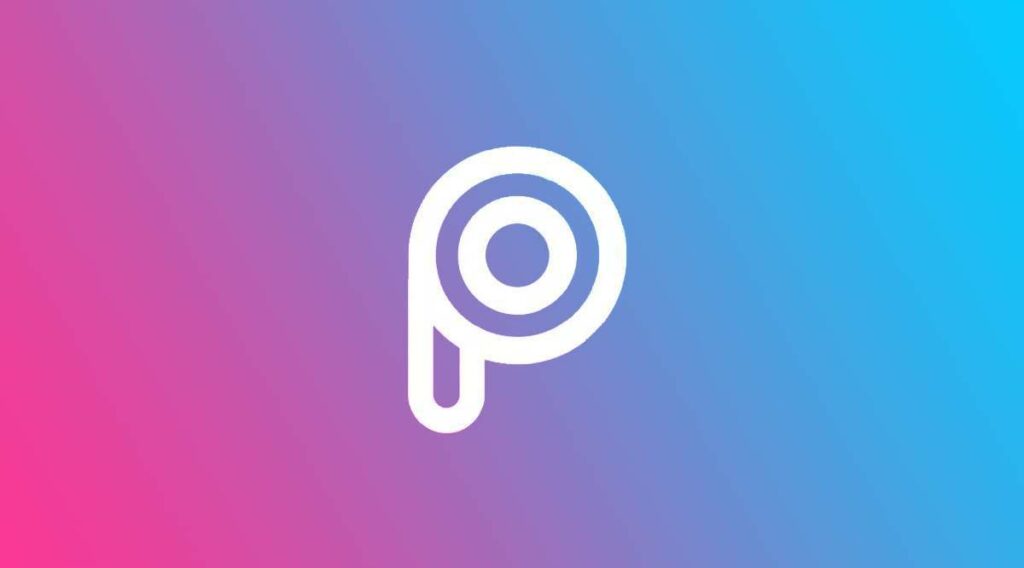
PicsArt adalah aplikasi pengedit foto Android yang bisa mengedit, merubah, menggabungkan foto dan video dengan hasil gambar berkualitas.
Kelebihan PicsArt adalah memiliki filter, efek, font serta fitur yang lengkap untuk pengguna agar dapat mengkreasikan foto sesuai keinginan mereka. Bagi Anda yang ingin menggabungkan foto menggunakan PicsArt silahkan ikuti langkah dibawah ini :
- Buka Aplikasi PicsArt
- Pilih menu ” Grid ” kemudian pilih foto yang ingin di kolase
- Atur tata letak sesuai keinginanmu
- Simpan foto ke perangkat Anda
- Selesai
Cara Menggabungkan Foto Dalam Satu Bingkai dengan Mudah
Terakhir Anda juga bisa menggabungkan kedua foto dalam satu bingkai yang menghasilkan foto lebih menarik untuk dilihat dibandingkan teknik kolase.
Cara ini dapat dilakukan dengan mudah yaitu :
- Unduh terlebih dahulu aplikasi PicPlayPost di link berikut ini ; https://bit.ly/31RJyeH
- Pilih model bingkai yang diinginkan
- Saatnya Anda memilih foto yang ingin digabungkan dengan klik Icon foto di atas layar aplikasi
- Jika sudah selesai Anda bisa menyimpannya langsung di galeri bahkan dapat membagikan ke sosial media
- Selesai
Berikut kelebihan dan kekurangan menggunakan Cara ini :
- Aplikasi belum terlalu dikenal publik
- Memiliki fitur yang lengkap tanpa harus menggunakan akun premium
- Aplikasi ini juga bisa membuat film dan slideshow secara praktis
Dari ketujuh cara diatas manakah cara yang Anda ingin gunakan? Tentu saja penggabungan foto dapat dilakukan oleh setiap pengguna tanpa memiliki skill editing foto. Penggabungan foto bisa dilakukan secara gratis dan tentu Anda bisa langsung mempraktekkannya melalui artikel ini.
Demikianlah ulasan mengenai cara menggabungkan foto secara lengkap. Semoga tutorial dalam artikel ini dapat menjadi rekomendasi untuk Anda. Sekian dan Terima Kasih.
Baca Juga : Pakai 5 Aplikasi Sembunyikan Foto Dan Video Di Hp Berikut Ini!